ESN сонар каква е програмата и защо е необходима

- 3110
- 727
- Dr. Ismael Leuschke
Често потребителите забелязват софтуера в системата, неизвестен в системата в списъка с програми и компоненти или в диспечера на задачите, и веднага се чудят какъв вид софтуер и какви функции се изпълняват. Ако потребителят не е сложил нищо с него, тогава е препоръчително да разбере естеството на неидентифициран обект. Много приложения са инсталирани от други програми и са необходими за тяхното пълно функциониране. И в случая с ESN Sonar, който можете да намерите в браузъра си сред други плъгини, в списъка на инсталиран софтуер или под формата на процеси на Sonarhost, извършени в диспечер.Exe.

Използване на програмата SONAR ESN.
Какво е ESN Sonar
Тъй като не е необходимо да поставяте софтуер със собствените си ръце за нейното функциониране на устройството, а за вас може да направи преди това инсталирани програми, разберете каква е програмата Sonar Sonar и каква е целта му, все още си струва.
Това приложение е инсталирано заедно с играта на Battlefield Network и неговата задача е да гарантира гласовата връзка на играчите в чата. Качеството на комуникацията се отбелязва доста високо, VoIP технологията се използва за предаване на информация за речта. И така, като част от BF3/BF4, IP приложението Sonar Sonar за Windows, което е разработчикът на който е софтуерът на компанията ESN, е необходимо за пълната работа на клиента на играта и ще бъде инсталиран незабавно при инсталиране на BattleLog Плъгин за вашия браузър (например Google Chrome или Firefox). Тоест, на платформата Battlelog можете да комуникирате с играчите в гласовия чат през IP мрежата благодарение на инсталирания плъгин. В същото време процесът на SonArhost ще бъде показан на компютъра в диспечера на задачите.Exe.
Сега, осъзнавайки какъв вид сонарен плъгин ESN е това, можете сами да определите дали имате нужда от тази възможност. Ако сте ненужни за функцията за гласов чат в Battlelog, тогава можете да премахнете софтуера в секцията „Програма и компоненти“ на контролния панел.
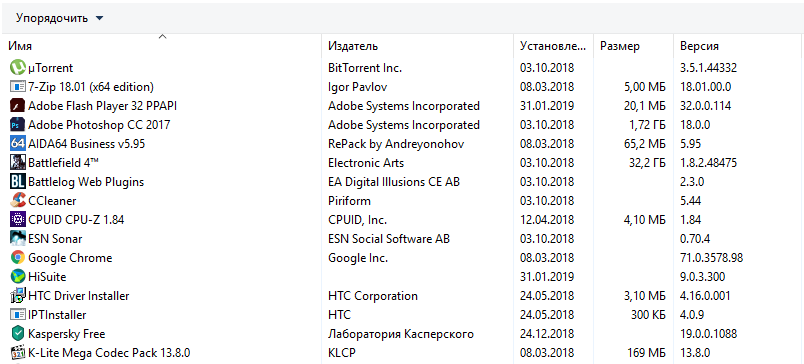
Причини за грешки във файла SonArhost.Exe
Както в случая с всеки софтуер, понякога могат да бъдат намерени различни неизправности на потребителите, свързани с изпълнителния файл на ESN Sonar - Sonarhost.Exe. По правило съобщението за грешка съдържа информация (разбира се, далеч от изчерпателна), което ще помогне да се хвърли светлина върху причината за проблема. По този начин неизправностите могат да бъдат провокирани от следните фактори:
- Няма или повреден файл sonarhost.EXE или свързани ESN сонарни компоненти в резултат на злонамерени.
- Файлът е изтрит случайно или умишлено друга програма, самият потребителят.
- Повредени ключове за регистъра на Windows, свързани със сонара на ESN.
- Конфликт на софтуер, наличен на компютър с ESN Sonar API Plugin.
- Повреда на компонентите по време на зареждане, непълна инсталация.
Съобщенията за неуспех могат да се появят независимо от версията на Windows в различни точки, например, когато операционната система се стартира или попълва, софтуерът се инсталира или когато програмата се стартира (тогава грешката провокира затварянето му) и т.н. Д. Начинът за решаване на проблема зависи от причината за неговото възникване. За да се отървете от грешка, свързана със Sonarhost.EXE също е важно да се проследи момента на неизправността.
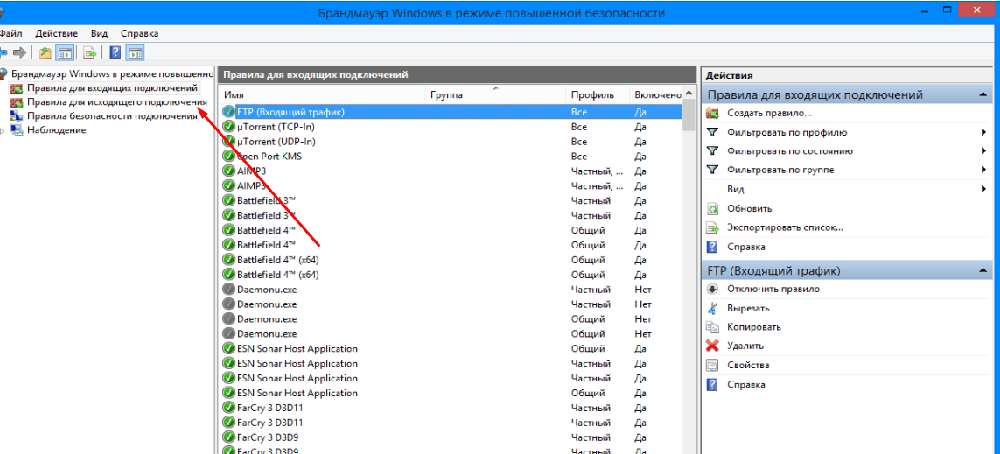
Как да поправите грешки в Sonarhost.Exe
В зависимост от факта, че това е причината за провала, един или друг метод за премахване на проблема ще бъде ефективен. Помислете как да коригирате грешките на приложението Sonar API на ESN, като се започне с прости решения, тъй като не е нужно да прибягвате до по -сериозни мерки и проблемът може да бъде разрешен при две кликвания. Случайните прекъсвания често се елиминират чрез рестартиране на устройството, но ако това не работи, пристъпваме към коригиране на грешката с други методи.
Почистване на системата от боклук и временни файлове
Системата във времето е претрупана с всички видове данни, налични на устройството. В допълнение към факта, че временните файлове заемат много място, те могат да провокират и софтуерни конфликти, в резултат на които грешките в Sonarhost са в състояние да се появят и грешки.Exe. За висококачествено почистване на системата е по -добре да се прилагат специален инструмент за тези цели, например ccleaner, winsweeper или dr. Няма да е излишно за почистване на кеша на браузърите. В бъдеще системата също трябва да се почиства периодично, което често ще помогне да се избегнат ситуации с грешки в различни програми и да се увеличи скоростта на ОС.
Коригиране на записи в регистъра
В резултат на погрешни записи в регистъра на Windows, възникват и всички видове неизправности, включително в Sonarhost.exe, така че тяхната корекция може да реши проблема. Не се препоръчва да се променят записите в регистъра ръчно с недостатъчен опит в работата с него. Дори незначителните корекции могат да доведат до редица още по -неприятни последици, отколкото софтуерна повреда, така че за тези цели е по -добре да се използват специализиран софтуер. Във всеки случай, преди да започнете работа, трябва да направите резервно копие на регистъра. Предварително създадено копие ще се увери и ще върне бележките на предишните места, ако се предприемат нежелани действия.
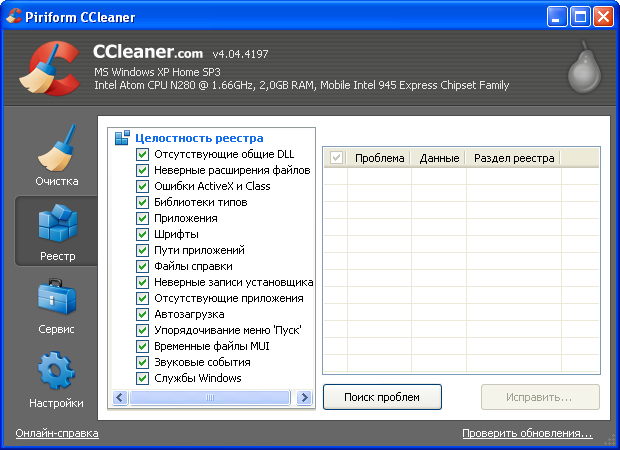
Сканиране за вируси
Тъй като той е от най -често срещаните причини за повреда или изтриване на файлове и оттам и свързаният фактор при появата на провал на софтуера, това са вредни програми, едно от първите действия на потребителя трябва да проверява системата за вируси. Сканирането може да се извърши чрез установения антивирус, както и привърженик на комунални услуги. Се оказа добре по отношение на висококачественото улавяне на вредители на Dr.Уеб лечение. Тази помощна програма е високоефективна, свежи антивирусни бази, докато се предлага безплатно.
Възстановяване на системата
Вградената функция на Windows помага на потребителите в много ситуации, тя служи до известна степен машина на времето, което ви позволява да влезете в миналото, когато все още не е имало проблеми. След като завършите възстановяването на системата, можете да я направите, за да отмените промените, довели до грешка, докато връщането към точката може да се извърши само ако е налична на компютъра, така че трябва да бъде създадено преди това.
Сканиране на системни файлове SFC помощна програма
Инструментът Built -in Windows ви позволява да сканирате операционната зала за грешки в системните файлове и да ги поправите по време на процеса. Системната полезност на системния файл се стартира от командния ред с правата на администратора (използвайки конзолата „Execute“ или от бутона Старт). При липсата на възможност за изтегляне на Windows се използва инсталационно флаш устройство или диск, след това процедурата се извършва в режим на възстановяване. За да сканираме файлове, правим следното:
- Ние стартираме командния ред от името на администратора.
- Въведете командата SFC /SCANNOW и щракнете върху Enter.
- Очакваме края на процеса, който отнема известно време.
- Помощната програма SFC ще провери данните и ще намери съществуващи грешки, в допълнение, тя също ще възстанови повредените файлове, ако имате възможност. Относно работата, извършена в края на процедурата, ще бъде създаден доклад.

Преинсталиране на програмата Sonar API на ESN
Често ефективно решение на проблема е преинсталирането на софтуера, което включва пълното му премахване и повторно инсталиране. За да изтриете приложението, можете да използвате контролния панел, където в секцията „Програми и компоненти“ трябва да намерите ESN Sonar API и да изберете опцията „Изтриване“, която се появява при щракване върху бутона на мишката върху обекта на обекта. Също така, специални комунални услуги се използват за премахване на софтуер с високо качество, което ви позволява да се отървете не само от самата програма, но и за неговите „опашки“. Презареждайки устройството след процедурата за премахване, инсталирайте отново ESN Sonar от официалния източник.
Актуализиране на драйвери за устройства
Включващи устройства Драйверите са чести провокатори от различни видове системни грешки, така че трябва да проверите наличните версии и да ги актуализирате. За тези цели може да се използва и специална полезност, което ви позволява да автоматизирате процеса. Актуализациите няма да пречат на други компоненти на Windows, в центъра на актуализацията можете да търсите актуализации и да инсталирате най -новите. Ако има грешка, свързана с файла sonarhost.EXE обикновено тези методи са достатъчни, за да се справят с възникналия проблем, само в изключителни случаи, когато нито едно от възможните решения не е помогнало, трябва да отидете на крайни мерки и да инсталирате отново системата.
- « Как да конфигурирате и използвате приложението Netflix
- Настройка за отстраняване каква програма е и защо е необходима »

